Gracias a la actualización 3.50 de PS4, ahora podemos disfrutar de Remote Play (antes limitado a dispositivos PS Vita y Xperia) directamente en nuestra PC o Mac. Descubra cómo aprovecharlo.

Al lanzar la PS Vita, su consola portátil casi tan poderosa como una PS3, había aprovechado la posibilidad de jugar inalámbrico a los juegos de su consola doméstica en él.
Pero es realmente gracias a la PS4 que la funcionalidad, antes demasiado limitada, ha cobrado todo su significado. Desde entonces, y gracias a la escena del hack que lo habrá empujado a desarrollarlo, Sony ahora nos permite jugarlo también a través de nuestro PC o Mac a través de le Remote Play.
Para aprovecharlo, ¡es muy sencillo! Permítanos guiarlo en su PS4 para comenzar:
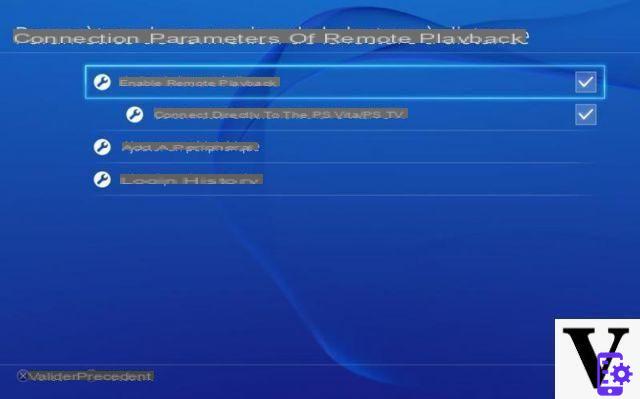
- ir Configuración> Configuración de conexión de reproducción remota
- seleccionar "Activar lectura remota"

- Si desea que la consola se encienda automáticamente cuando inicie Remote Play, vaya a Configuración> Configuración de administración de energía> Definir funciones disponibles en modo inactivo.
- seleccionar "Mantente conectado a Internet" también "Permitir la activación de la PS4 desde la red"
Luego nos dirigimos a su computadora:
- Descargue la aplicación oficial para PC o Mac desde el sitio web oficial de Sony
- Instale la aplicación (no se preocupe, no hay trampa y puede hacer clic en siguiente con los ojos cerrados)
- Lanzar la aplicación
- Con la ayuda de cable micro USB, conecte un controlador Dualshock 4 (el controlador de PS4) a su computadora

- La aplicación le pedirá que inicie sesión en su Cuenta PSN para encontrar su PS4, ingrese su nombre de usuario y contraseña e inicie sesión
- Se inicia la conexión con tu PS4. ¡Luego puedes jugar tu PS4 con tu controlador conectado a tu computadora!

- De forma predeterminada, en el primer lanzamiento, la aplicación se conectará a través de Internet a tu consola. Si está en la misma red local (la misma caja de Internet), la conexión se realizará a través de esta más tarde.
- Se prefiere la conexión a través de la red local, ya que es mucho más estable
Si quieres mejorar la calidad de imagen o la estabilidad de tu conexión entre la consola y tu ordenador, no dudes en acudir al configuraciones de la aplicación antes de comenzar su sesión de juego.
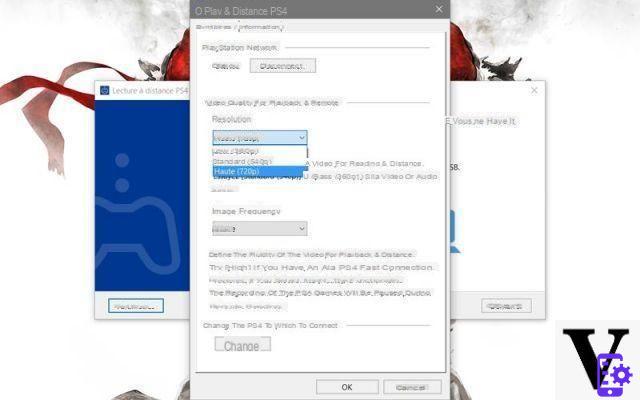
Estos te permiten ajustar calidad de la imagen (hasta 720p) así como la velocidad de fotogramas. La frecuencia normal se bloqueará en 30 fps, mientras que la frecuencia "alta" intentará alcanzar los 60 fps.
Esta configuración puede ser muy importante según el juego que esté jugando. De hecho, una alta velocidad de fotogramas le permitirá sentirse menos tiempo de respuesta en el juego. Pero es posible que tu conexión no sea lo suficientemente fuerte para esto.
Si experimentas pérdida de imagen y control, no dudes en retocar la calidad y frecuencia de la imagen hasta que encuentres un escenario en el que tu conexión se mantenga estable. Todo lo que queda es disfrutar de sus juegos gratuitos de PS4 del mes, ¡instalados silenciosamente en su cama!


























